MacBookが故障した場合は、Appleに修理を依頼することになります。
Macの修理にかかる日数と、Appleサポートとのやりとりを通して分かったことを紹介します。
目次
MacBook の修理にかかる日数

MacBookの修理を出すには、Appleのサイトから申込ができます。
AppleにMacBookの修理を依頼すると、修理期間は約5〜7日の日数がかかります。
Appleサポートに確認すると、修理工場は土日も稼働しているようです。そのため週末を跨いだからといって日数が伸びることはないようです。ただし土日はWeb上のサポートページは情報が更新されないですが、修理プロセスは進んでいるとのことでした。
【修理1日目】 クロネコヤマト集荷 (19:00)
Appleに修理を依頼すると、クロネコヤマトが引き取りにきてくれます。
MacBook は梱包せずにそのまま渡せば大丈夫です。
クロネコヤマトのパソコン宅急便では専用のダンボールを持ってきてくれるので、それにMacBook を入れるだけです。
送料やダンボールなどは、すべてAppleが支払ってくれるため料金は一切かかりません。
【修理2日目】 アップル修理工場到着
Appleの修理工場へMacBook が到着。
【修理3日目】 修理内容の確認 (15:00)
修理内容の確認の電話。伝えていた箇所以外で不具合が見つかったとのことでした。
ここでのやりとりに時間がかかっているので、もし不具合が見つからなければもう一日修理期間は短くなっていたかもしれません。
【修理4日目】 修理完了とアップル修理工場からの出荷
インターネットで修理状況の確認ができ、前日の内容も含めた修理が完了して、アップル修理工場からの出荷が行われていました。
クロネコヤマトのお問い合わせ番号も見られるので、受け取り時間の希望などがある場合は、ヤマト運輸の公式ページで時間指定することができます。
【修理5日目】 自宅に届く (10:00)
修理からMacBookが戻ってきました。
ここまで紹介した修理状況の確認は、Apple 公式サイトで修理状況は随時確認できるようになっています。
MacBook を修理に出す前にやっておくこと
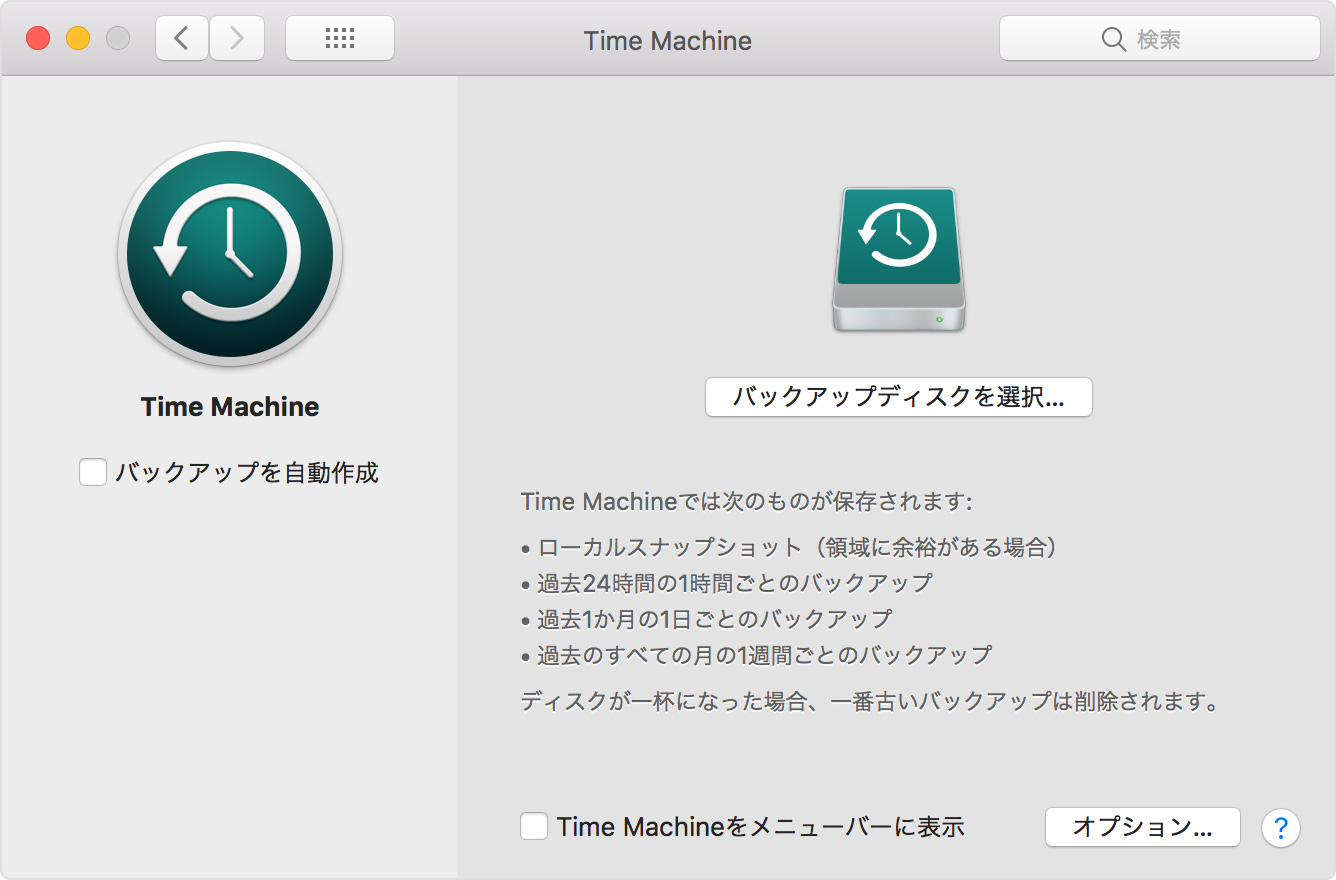
データのバックアップ
MacBook を修理に出すとデータが初期化される可能性があるため、バックアップは必須です。
大切なデータがある場合は、Macの標準機能のTime Machine(タイムマシン)を使うことで、簡単にバックアップできます。
その時に外付けのストレージデバイスが必要になります。ポータブル型よりも据え置き型の方が耐久性がありおすすめです。

管理者権限アカウントの作成
アップルの修理工場に依頼を出す時に、動作確認用にアカウントを作成してほしいと言われます。
ユーザー名・パスワード名 ともに apple で作成しましょう。
iCloudのサインアウト
こちらも修理を出すときに依頼されるので、iCloudからサインアウトしておきましょう。
MacBook を修理に出す方法

MacBook を修理に出すには、以下の3つの方法があります。
- アップルストアに持ち込む
- Apple 正規サービスプロバイダ(ビックカメラ、カメラのキタムラなど)に持ち込む
- 宅急便で送る
Macの修理は、iPhoneの修理とは異なり店頭修理はできません。一度店頭でMacを預かり、そこからアップル修理工場に送って対応することになっています。
そのためアップルストアやApple 正規サービスプロバイダに持ち込んでも、修理日数は短くなりません。
基本的に宅急便で送る方法が手間も時間もかからないのでおすすめです。
AppleCareでは電話での修理相談サポートがありますので、それでも不安な方が店頭を利用するくらいに留めておくのが良いでしょう。
MacBook 修理のまとめ
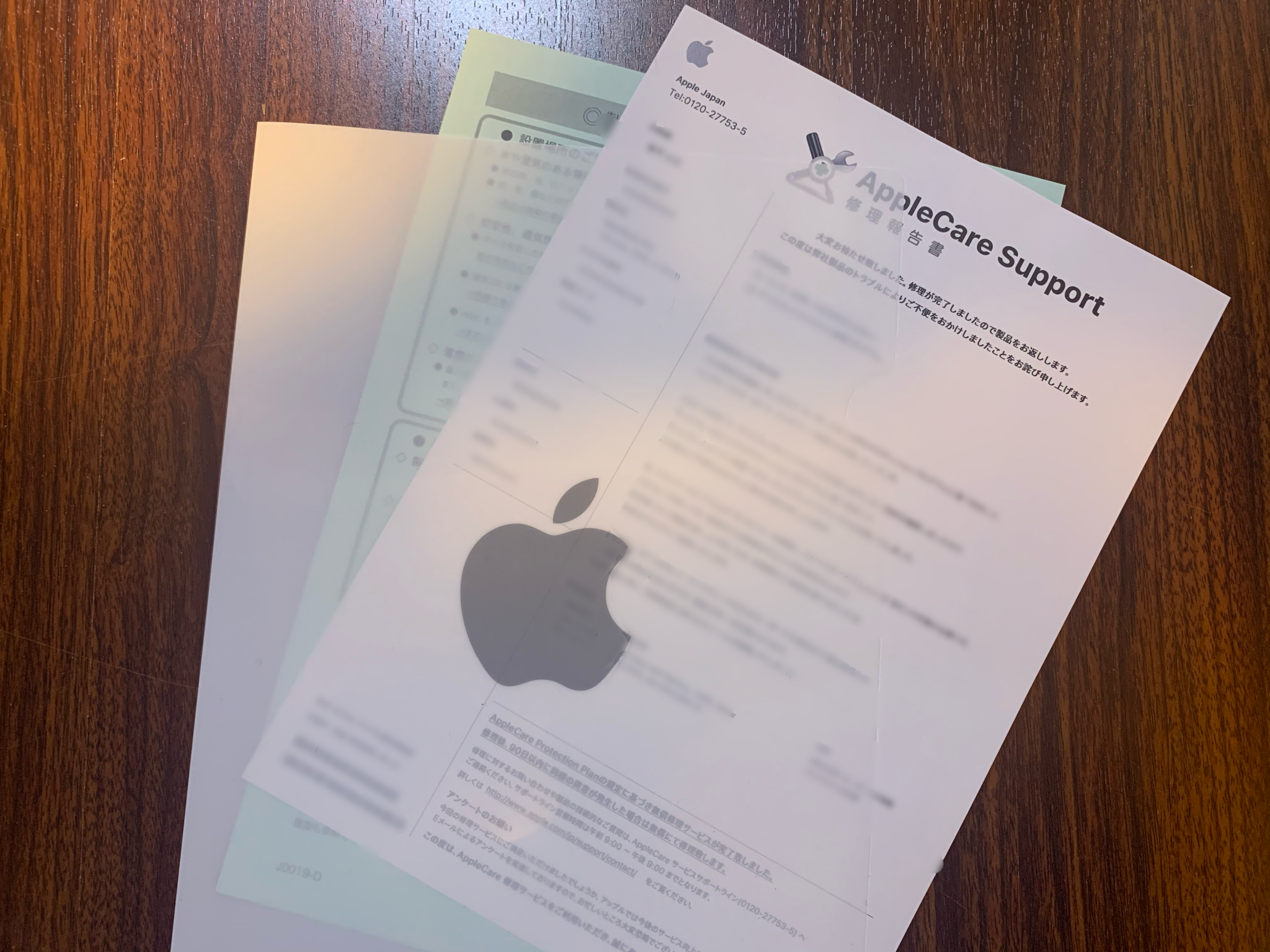
今回、MacBook を修理に出す方法について紹介しました。
MacBookの修理日数は、修理台数の量や部品在庫などの状況に寄りますが、5日程度になるようです。状況によってはさらに短くなることもあるようですが、修理日数は5~7日程度と認識しておけば問題なさそうです。
アップルの修理工場は土日も稼働しているため、週末を跨ぐことで修理期間が伸びることもないので安心です。
修理に出すときはバックアップとっておく必要がなりますので、不意のアクシデントに備えるためにも外付けHDDに取っておくようにしましょう。
また修理に出すと、AppleのクリアファイルがもらえるのでAppleファンには嬉しいです。

